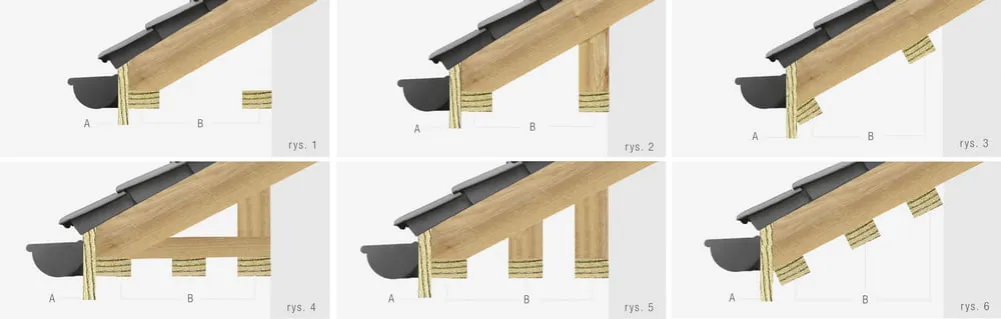Zamontowanie dysku SSD M.2 w komputerze to zadanie, które może wydawać się skomplikowane, ale w rzeczywistości jest to proces prosty i szybki. Dzięki odpowiednim krokom, każdy, nawet początkujący użytkownik, może z powodzeniem zainstalować ten nowoczesny nośnik pamięci. W tym artykule przedstawimy wszystkie etapy montażu dysku M.2, począwszy od przygotowania komputera, przez właściwą instalację, aż po konfigurację w systemie operacyjnym.
Przygotowanie do montażu dysku M.2 wymaga jedynie kilku prostych czynności, takich jak wyłączenie komputera i dostęp do płyty głównej. Po zainstalowaniu dysku, ważne jest, aby go poprawnie zainicjować, co pozwoli na jego wykorzystanie w systemie. Dzięki naszym wskazówkom, z łatwością przeprowadzisz ten proces, unikając typowych błędów.
Najistotniejsze informacje:
- Zamontowanie dysku M.2 jest szybkie i proste, wystarczy kilka minut.
- Przed przystąpieniem do montażu, należy wyłączyć komputer i odłączyć go od zasilania.
- Gniazdo M.2 znajduje się zazwyczaj obok pamięci RAM lub portów PCIe.
- Dysk M.2 należy wkładać pod kątem 30-45 stopni, upewniając się, że styki są dobrze dopasowane.
- Po zamontowaniu, dysk może wymagać inicjalizacji w systemie Windows przez Zarządzanie dyskami.
- W przypadku laptopów, dostęp do gniazda M.2 może wymagać zdjęcia dolnej pokrywy.
Jak zamontować dysk M.2 - krok po kroku dla początkujących
Zamontowanie dysku SSD M.2 to prosty proces, który można zrealizować w kilku krokach. Zanim jednak przystąpisz do instalacji, kluczowe jest, aby odpowiednio przygotować komputer. Ważne jest, aby wyłączyć urządzenie i odłączyć je od źródła zasilania, co zapewni bezpieczeństwo podczas pracy. Otwórz obudowę komputera, aby uzyskać dostęp do płyty głównej, gdzie znajduje się gniazdo M.2.
Warto również zwrócić uwagę na to, że przygotowanie sprzętu to nie tylko kwestia bezpieczeństwa, ale także skuteczności montażu. Upewnij się, że masz wszystkie niezbędne narzędzia, takie jak śrubokręt, aby móc szybko i sprawnie zamontować dysk. Po przygotowaniu komputera i zgromadzeniu potrzebnych akcesoriów, będziesz gotowy, aby przejść do kolejnych kroków instalacji.
Przygotowanie komputera do montażu dysku M.2
Aby rozpocząć montaż dysku M.2, pierwszym krokiem jest wyłączenie komputera i odłączenie go od zasilania. Ważne jest, aby upewnić się, że nie ma żadnych źródeł energii, które mogłyby stanowić zagrożenie podczas pracy. Następnie otwórz obudowę, co zazwyczaj wymaga odkręcenia kilku śrub. Przygotuj również narzędzia, które mogą być potrzebne do dalszych kroków, takie jak śrubokręt krzyżakowy.
Jak znaleźć gniazdo M.2 na płycie głównej
Znajdowanie gniazda M.2 na płycie głównej jest kluczowym krokiem w procesie, aby jak zamontować dysk M.2. Zazwyczaj gniazdo M.2 znajduje się w pobliżu pamięci RAM lub portów PCIe. Może być oznaczone małymi literami "M.2", co ułatwia jego identyfikację. W niektórych modelach płyt głównych, gniazdo to może być zabezpieczone radiatorem, który trzeba odkręcić, aby uzyskać dostęp do slotu.
Warto również zwrócić uwagę, że gniazda M.2 mogą mieć różne długości, co oznacza, że nie wszystkie dyski SSD będą pasować do każdego slotu. Sprawdź dokumentację płyty głównej, aby upewnić się, jakie są maksymalne długości dysków, które można zainstalować. W przypadku laptopów, dostęp do gniazda M.2 może wymagać zdjęcia dolnej pokrywy, co jest często opisane w instrukcji obsługi urządzenia.
Wkładanie dysku M.2 - technika i wskazówki
Aby prawidłowo włożyć dysk SSD M.2, najpierw upewnij się, że kąt wkładania wynosi około 30-45 stopni. Włóż dysk do gniazda, dbając o to, aby złote styki na dysku były dobrze dopasowane do złącza w gnieździe. Następnie delikatnie dociśnij dysk, aż będzie całkowicie osadzony w gnieździe. Ważne jest, aby nie stosować zbyt dużej siły, aby nie uszkodzić ani dysku, ani gniazda.
- Nie wkładaj dysku na siłę, aby uniknąć uszkodzenia złączy.
- Upewnij się, że gniazdo M.2 jest czyste i wolne od zanieczyszczeń.
- Sprawdź, czy dysk jest odpowiedni dla danego gniazda, zwracając uwagę na długość i typ.
Mocowanie dysku M.2 - co warto wiedzieć
Aby zabezpieczyć dysk M.2 w odpowiednim miejscu, konieczne jest użycie śrubki mocującej lub innego mechanizmu, w zależności od modelu płyty głównej. Po umieszczeniu dysku w gnieździe, przykręć śrubkę, ale pamiętaj, aby nie dokręcać jej zbyt mocno, aby nie uszkodzić dysku. W niektórych płytach głównych zamiast śrubki mogą być stosowane gumowe zaślepki, które również należy odpowiednio zamocować.
Co zrobić po montażu dysku M.2 - inicjalizacja i konfiguracja
Po fizycznym zamontowaniu dysku M.2, kluczowym krokiem jest jego inicjalizacja w systemie operacyjnym. Aby dysk był widoczny i gotowy do użycia, musisz przejść do Zarządzania dyskami w systemie Windows. W tym celu kliknij prawym przyciskiem myszy na ikonę „Start” i wybierz opcję „Zarządzanie dyskami”. Jeśli nowy dysk nie jest jeszcze zainicjowany, pojawi się odpowiedni komunikat, który poprowadzi cię przez proces jego konfiguracji.
Podczas inicjalizacji będziesz mieć możliwość wyboru stylu partycji - MBR (Master Boot Record) lub GPT (GUID Partition Table). Wybór GPT jest zalecany dla nowoczesnych systemów, ponieważ obsługuje większe dyski i więcej partycji. Po zakończeniu inicjalizacji, nie zapomnij sformatować dysku, aby był gotowy do przechowywania danych. W tym celu kliknij prawym przyciskiem myszy na nowo utworzonej partycji i wybierz opcję „Formatuj”.
Jak zainicjować nowy dysk M.2 w systemie Windows
Aby zainicjować nowy dysk M.2 w systemie Windows, otwórz Zarządzanie dyskami poprzez kliknięcie prawym przyciskiem myszy na ikonie „Start” i wybranie odpowiedniej opcji. Zlokalizuj swój nowy dysk, który powinien być oznaczony jako „Nieprzydzielony”. Kliknij prawym przyciskiem myszy na ten dysk i wybierz „Inicjalizuj dysk”. Następnie wybierz styl partycji (MBR lub GPT) i kliknij „OK”. Po tym kroku, dysk będzie gotowy do sformatowania i używania w systemie.
Rozwiązywanie problemów po instalacji dysku M.2
Po zainstalowaniu dysku M.2 mogą wystąpić różne problemy, które mogą uniemożliwić jego prawidłowe działanie. Najczęściej spotykane trudności obejmują sytuacje, gdy dysk nie jest wykrywany przez system operacyjny lub gdy występują błędy podczas próby jego inicjalizacji. Aby rozwiązać te problemy, warto najpierw upewnić się, że dysk jest prawidłowo zamontowany i dobrze osadzony w gnieździe. Jeśli problem nadal występuje, spróbuj zaktualizować sterowniki płyty głównej lub sprawdzić ustawienia BIOS, aby upewnić się, że gniazdo M.2 jest aktywne.
| Problem | Rozwiązanie |
|---|---|
| Dysk M.2 nie jest wykrywany przez system | Sprawdź, czy dysk jest prawidłowo zamocowany w gnieździe oraz zaktualizuj sterowniki płyty głównej. |
| Błąd podczas inicjalizacji dysku | Upewnij się, że dysk jest zainicjowany w Zarządzaniu dyskami i wybierz odpowiedni styl partycji (MBR lub GPT). |
| Dysk działa wolno | Sprawdź, czy dysk jest podłączony do odpowiedniego gniazda M.2, które obsługuje pełną prędkość (NVMe lub SATA). |
Czytaj więcej: Jak zamontować szuflady bez błędów - proste kroki dla każdego
Jak wykorzystać dysk M.2 do zwiększenia wydajności systemu
Po zainstalowaniu dysku M.2, warto rozważyć optymalizację jego wykorzystania w celu maksymalizacji wydajności systemu. Dyski M.2, szczególnie te oparte na technologii NVMe, oferują znacznie wyższe prędkości transferu danych w porównaniu do tradycyjnych dysków SATA. Aby w pełni wykorzystać ich potencjał, rozważ instalację systemu operacyjnego na dysku M.2, co przyspieszy czas uruchamiania i ogólną responsywność systemu. Dodatkowo, przechowywanie często używanych programów i gier na dysku M.2 pozwoli na szybszy dostęp do danych, co znacząco poprawi komfort użytkowania.
Warto również zainwestować w odpowiednie oprogramowanie do monitorowania i zarządzania dyskiem M.2. Narzędzia te mogą pomóc w śledzeniu temperatury dysku oraz w optymalizacji jego wydajności poprzez zarządzanie ustawieniami TRIM i kontrolę stanu zdrowia dysku. Utrzymanie dysku w optymalnych warunkach pracy nie tylko przedłuży jego żywotność, ale także zapewni, że będzie on działał na najwyższych obrotach przez długi czas.